Давайте рассмотрим роли сотрудников в Битрикс24. Для чего их настраивать и зачем они нужны.
Роли сотрудников определяют границы доступа к определённой информации в компании.
Боль болей предпринимателей их клиентская база. Страх, что сотрудник уволится и заберёт с собой базу.
Так вот в Битрикс24 вы сможете настроить всё таким образом, что сотрудник будет работать в CRM, заносить клиентов, вести сделку, но выгрузить информацию на внешний источник он не сможет.
Или например в компании есть разделение информационных полей. Когда например обычный менеджер не должен знать определённой информации или иметь доступ к определенным сделкам.
Или например один отдел не мог видеть, сделки другого.
Роли сотрудников и разграничение прав доступа очень важны. И их важно правильно настроить, чтобы в дальнейшем не было никаких неприятных моментов.
В Битрикс24 это сделать довольно просто, нужно просто перейти в раздел CRM, далее Настройки, в настройках ПРАВА ДОСТУПА. И там настроить нужные роли и для каждой роли прописать права доступа.
Если вы всё же не смогли разобраться с этими настройками. Вы можете обратиться к нам. Мы с удовольствием вам поможем.
Для разных этапов внедрения мы подготовили свои ПАКЕТЫ.
Пакеты внедрения Битрикс24
В Битрикс24 действует настраиваемая система прав доступа для:
- безопасной работы с данными;
- защиты портала от непрофильных действий;
- скрытия лишней информации для пользователей.
Назначить права доступа может системный администратор.
Для каких модулей можно настроить права сотрудникам и распределить их роли в системе?
- CRM
- CRM-маркетинг
- Сайты
- Открытые линии
- Телефония
- Проекты (Группы)
Настройку прав можно сделать только на коммерческих тарифах. Список модулей, на которые можно ограничить доступ пользователям зависит от используемой версии Битрикс24 (на облачном сервисе на части тарифах, в коробочном решении – доступно во всех редакциях).
Принцип распределения прав строится в зависимости от орг. структуры компании и может устанавливаться на группу пользователей, относящихся к определённому отделу организации.
Как быть, если нужен особый сценарий работы с модулем в Битрикс24, в котором не предусмотрена настройка прав?
К нам обратился один из наших клиентов (он использует коробочную версию Битрикс24), за следующей доработкой: дать определенным пользователям расширенные права на задачи сотрудникам (такие же как у руководителя, т.е. сделать их полноправными помощниками руководителя), которые не находятся в прямом подчинении друг друга.
В их корпоративном портале требовалось создать группу пользовательских прав с возможностью:
- редактировать задачи других пользователей;
- завершать и принимать задачи других пользователей.
Кто вообще может управлять чужими задачами в Битрикс24? Таких групп пользователей штатно две:
- Руководитель отдела (задачами своих подчиненных)
- Администратор портала (всеми задачами на портале)
В первом случае руководитель отдела (и его подчиненный) не сможет, например, оценить и закрыть задачу соседнего подразделения, если он в ней не фигурирует в качестве соисполнителя, исполнителя или постановщика. Не сможет даже ее просмотреть, если не состоит хотя бы в наблюдателях.
Во втором случае, когда сотрудник является администратором, можно управлять всеми задачами на портале. Однако не стоит присваивать высшую роль большому кругу лиц. Это приведет к чрезмерной открытости данных системы, что не безопасно.
Для решения поставленной перед нами задачи потребовалось поработать с кодом коробочного решения Битрикс24.
Мы создали на портале особую группу пользователей и наделили ее участников правами администратора для единственного модуля – Задачи.
При включении пользователя в созданную группу, у него появятся необходимые права.
С выполненной доработкой заказчик теперь доверяет контроль по задачам портала нужному кругу лиц, при этом, сохраняя безопасную работу с другими данными системы Битрикс24.
У вас подобный сценарий? Требуется доработать функционал корпоративного портала? Обращайтесь в ПУСК, у нас свой собственный штат аттестованных и сертифицированных разработчиков по Битрикс24. Выполним любую нестандартную настройку +7 (495)118-39-18.
Лицензия Bitrix24
Онлайн обучение Битрикс24
Услуги CRM Битрикс24
Нет времени читатьПрочту
Отправим материал вам на:



У каждого сотрудника в компании есть своя зона ответственности и определённый уровень доступа. Например, менеджеры и руководители могут иметь разный доступ к информации о сделках и клиентах.
В Битрикс 24 вы можете настроить гибкую систему прав доступа к CRM. Настройте роли, назначьте их сотрудникам или группам — и будьте уверены, что менеджеры работают только с нужными им данными:)
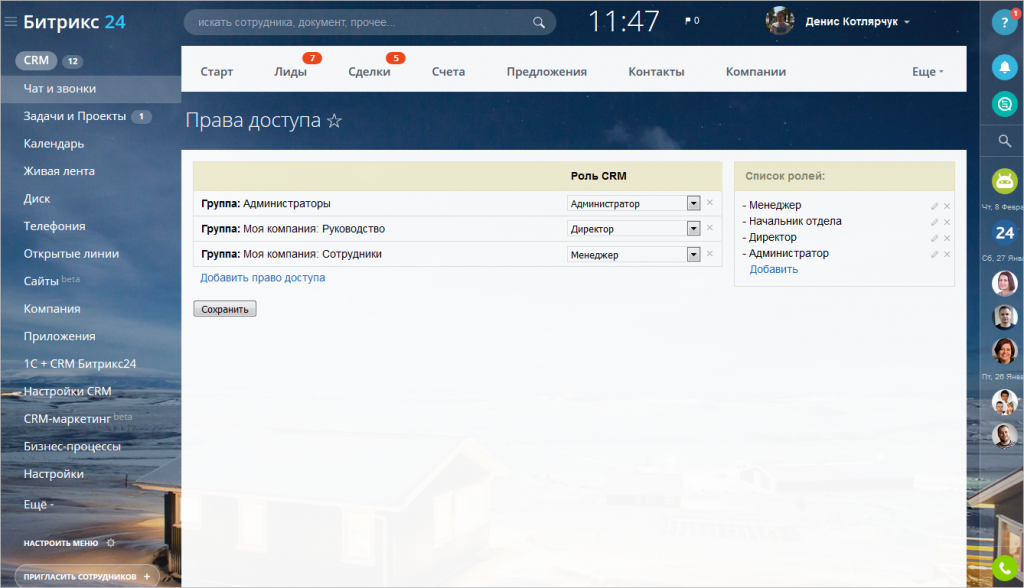
Как это работает?
Работа с правами ведётся в разделе CRM — Настройки — Права
Принцип очень простой — сначала необходимо определить роли, то есть задать некие уровни доступа к данным. А потом присвоить эти роли нужным сотрудникам, отделам или группам.
Роли
Список существующих ролей расположен в правой части страницы.
По умолчанию, в системе есть роли менеджера, начальника отдела, директора и администратора. Вы можете изменить их или добавить любое количество собственных ролей.
Нажмите кнопку Добавить для перехода к настройке прав.
На этой странице слева по вертикали расположены элементы CRM — контакты, компании, сделки и т.д.
Сверху расположены все возможные операции над элементами.
К примеру, мы создаём роль Менеджер первого уровня для работы исключительно с лидами. Для этой роли определим нужные права — все операции над лидами и просмотр контактов/компаний.
Для каждой операции можно выбрать несколько вариантов доступа из выпадающего списка:
- Нет доступа — все понятно, доступ закрыт
- Свои — только для элементов, в которых сотрудник является ответственным
- Свои + Своего отдела — то же, что Свои плюс элементы сотрудников отдела
- Свои + Своего отдела + подотделов — плюс элементы сотрудников подотделов
- Все открытые — То же самое, что и Свои + Своего отдела + подотделов, плюс все элементы, у которых включена опция Доступен для всех
- Все — все элементы в системе
Для лидов и сделок можно пойти еще дальше и настроить доступ отдельно к каждой стадии.
Для стадий есть отдельное значение в списке прав — Наследовать. В этом случае право на статус, к примеру, сделки наследуется от самой сделки.
По умолчанию, все стадии наследуют права родителя. Если вы установите конкретное право на этап — оно будет сильнее, чем значение по умолчанию.
Особенное внимание нужно уделить опции Разрешить изменять настройки. Если она включена — пользователь сможет вручную изменить для себя любые настройки доступа.
Распределение ролей
После того, как роли определены и настроены, необходимо назначить их сотрудникам. Нажмите Добавить право доступа:
Роль можно назначить конкретному пользователю, отделу или группе.
Справа вы увидите список выбранных сотрудников и отделов.
Сохраните изменения и на этом настройка прав доступа завершена:)
Конфликт прав
Что произойдет, если пользователю присвоить несколько прав доступа? К примеру, отделу назначена одна роль, а лично сотруднику — другая. В этом случае произойдет конфликт прав.
Рассмотрим ситуацию поподробнее. Сотрудник Пётр работает в отделе продаж, его отделу присвоена роль Менеджер, а лично ему — Администратор.
Менеджер имеет доступ к базовым операциям с CRM, а у администратора — расширенные права и доступ ко всем данным.
В этом случае для Петра будет активно максимальное право доступа — то есть роль администратора.
Создайте необходимые ограничения и распределите зоны ответственности ваших сотрудников с помощью гибкой системы прав в Битрикс 24:)
Используемые источники:
- https://blog.kadnikovdigital.ru/roli-sotrudnikov-v-bitriks24-prava-dostupa/
- https://i-pusk.ru/blog/bitriks24-pro/upravlenie-pravami-kak-nastroit-prava-na-zadachi-v-bitriks24/
- https://www.1cbit.ru/services/line_consult/faq/prava_dostupa_v_crm_v_bitriks_24/

 Как организовать отдел продаж с нуля
Как организовать отдел продаж с нуля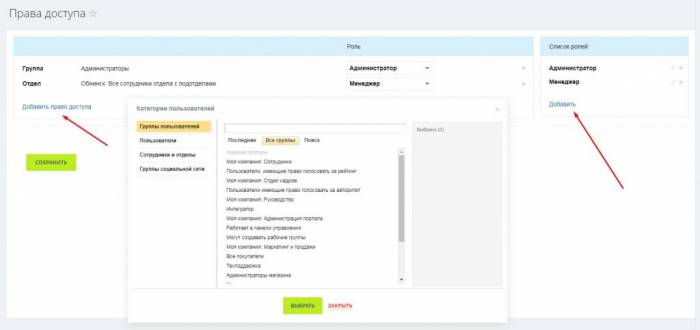
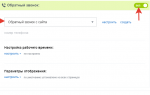 Битрикс24 интеграция с сайтом на битрикс за 10 минут
Битрикс24 интеграция с сайтом на битрикс за 10 минут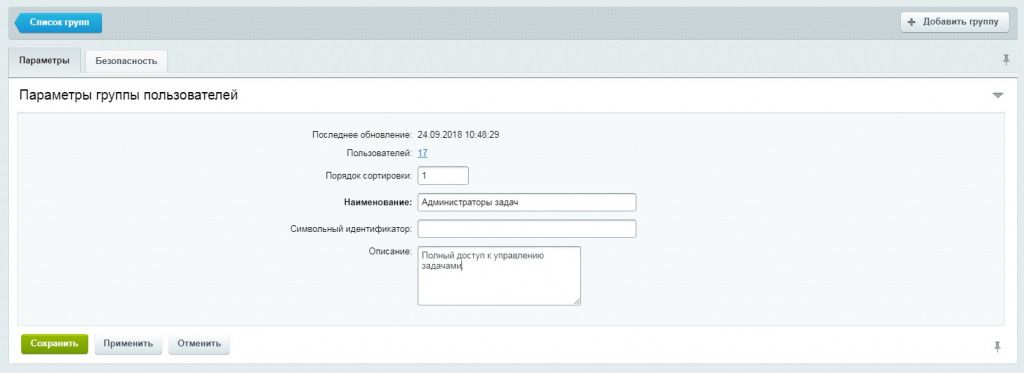
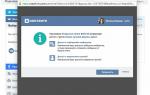 Как мы создали «Открытые линии» в «Битрикс24»
Как мы создали «Открытые линии» в «Битрикс24»


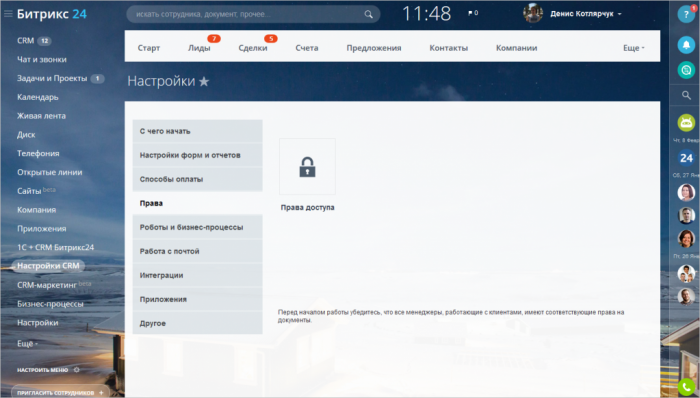
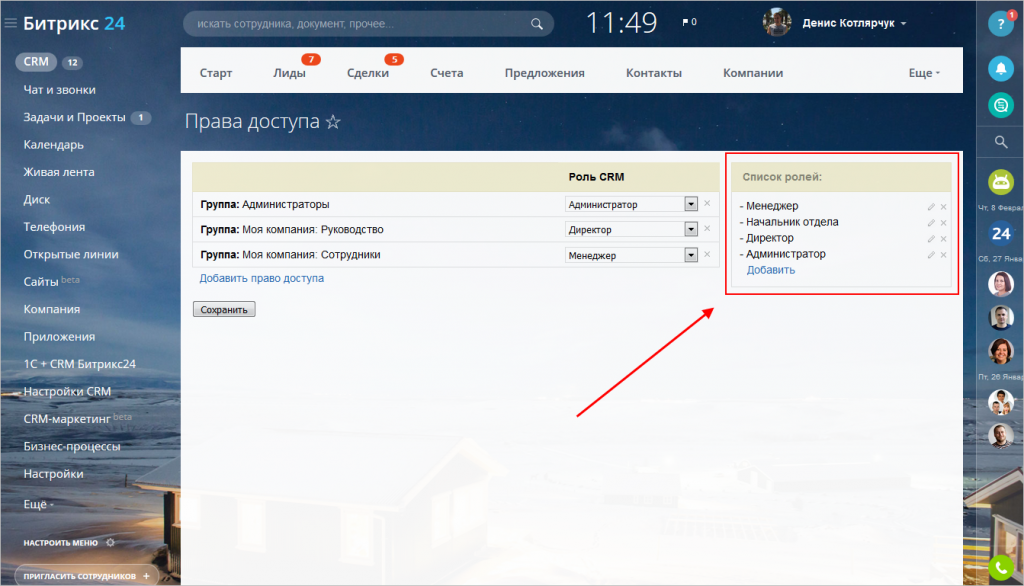

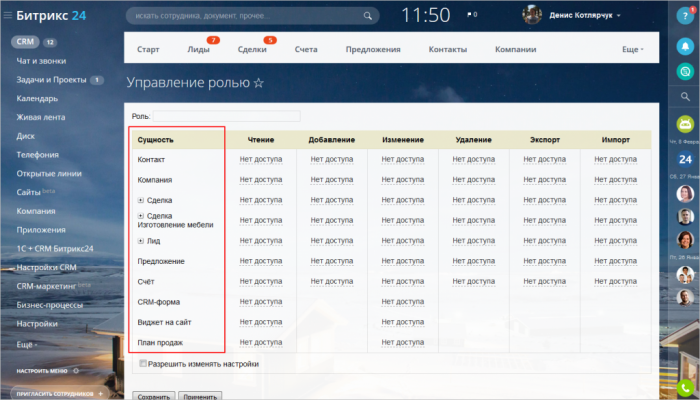
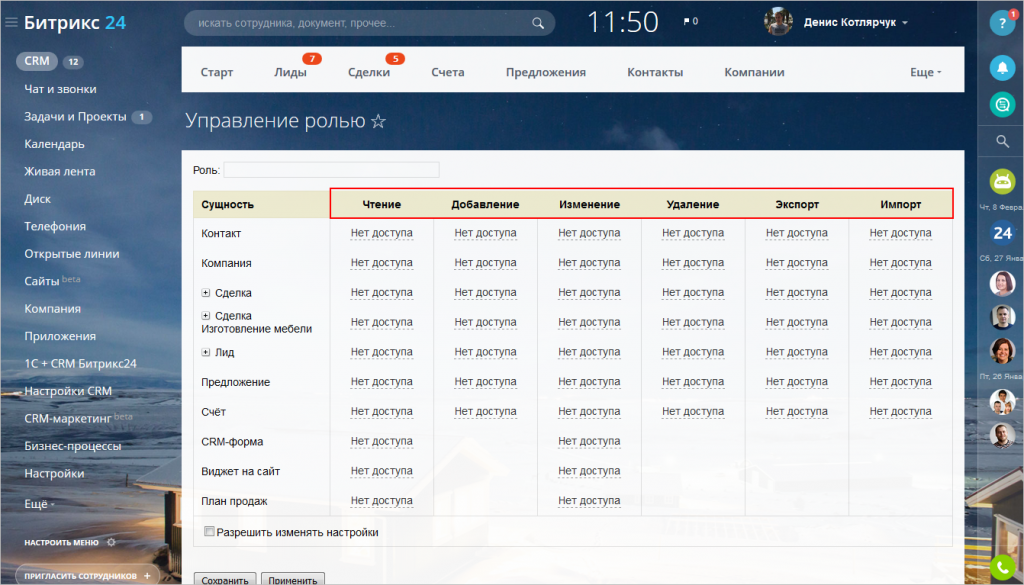
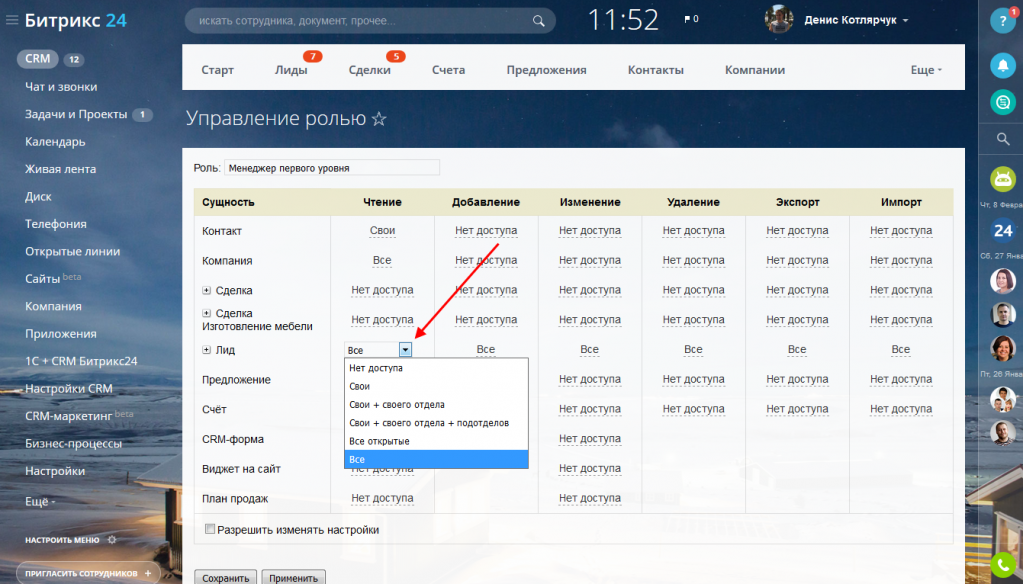
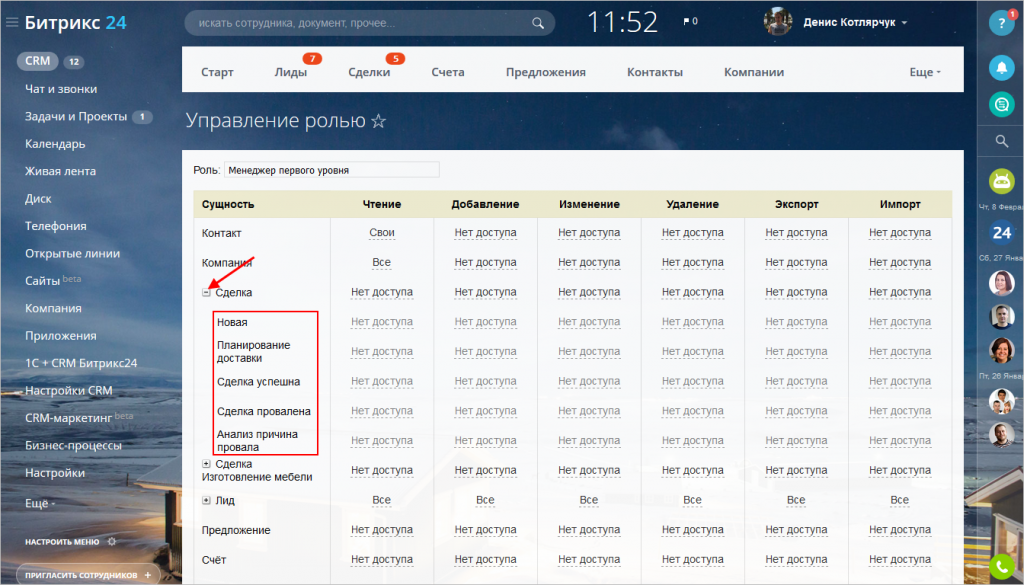
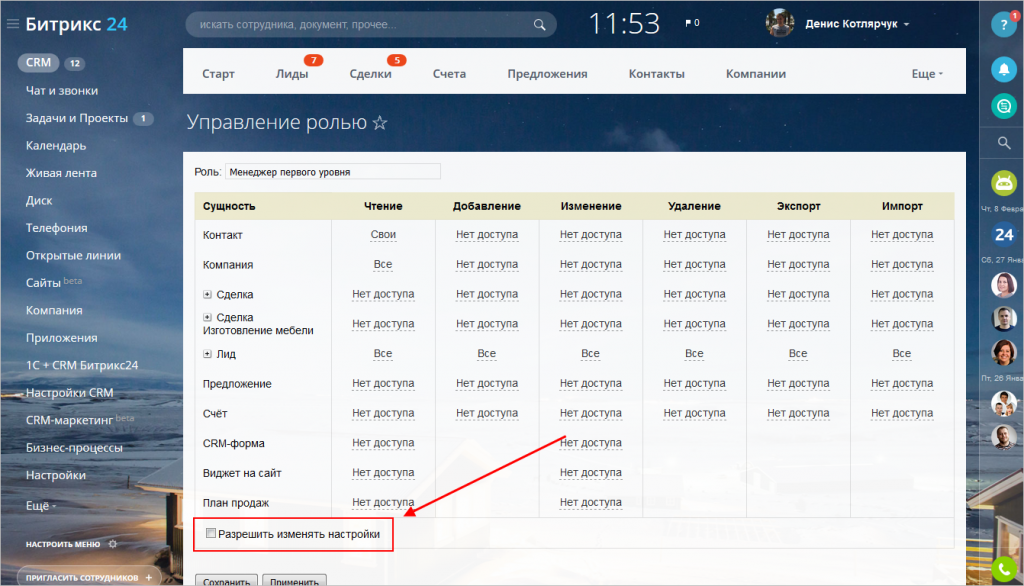
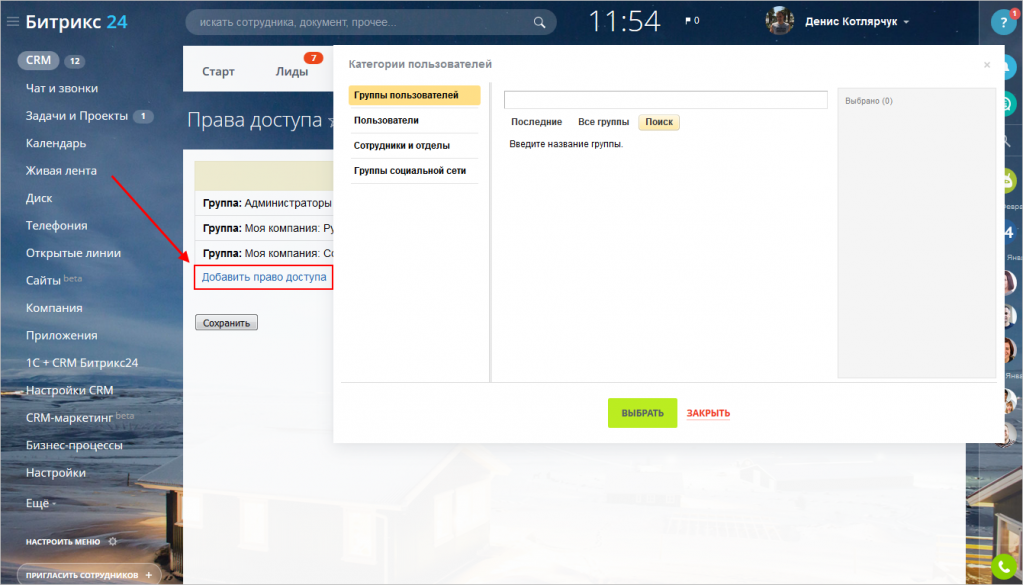
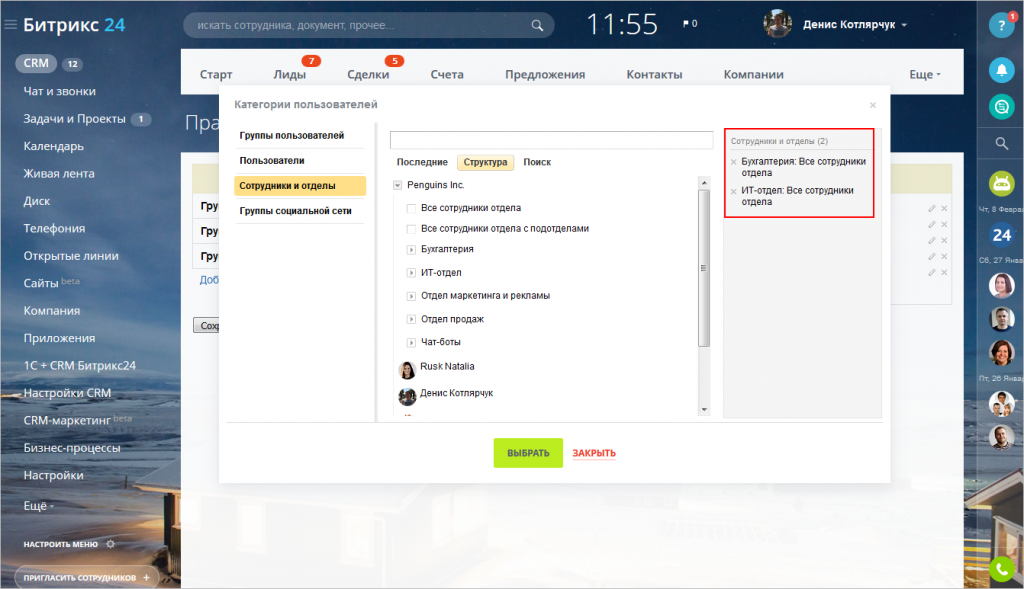
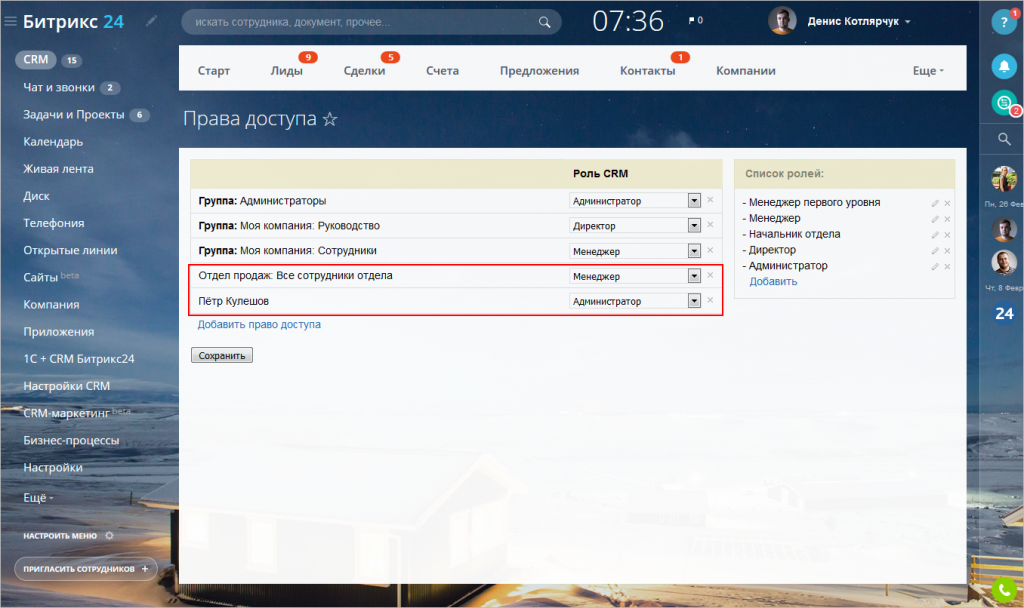

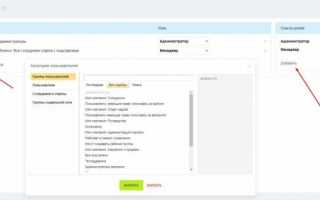

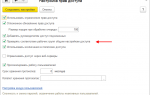 Настройка прав доступа в «1С: Документооборот»: описание и инструкция
Настройка прав доступа в «1С: Документооборот»: описание и инструкция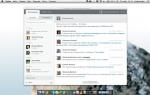 Автоматическая рассылка уведомлений об изменениях статуса счета в Битрикс24
Автоматическая рассылка уведомлений об изменениях статуса счета в Битрикс24 9 причин получить root-права на своём Android-смартфоне
9 причин получить root-права на своём Android-смартфоне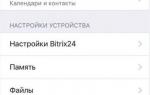 Как настраивать уведомления в Битрикс24
Как настраивать уведомления в Битрикс24